Android| FCM을 이용한 Android Push 구현하기
FCM을 이용한 안드로이드 Push를 구현하는 방법입니다. (Android Studio 2.3.3 버전에서 진행하였습니다.)
1_Android Studio에서 새 프로젝트 만들기 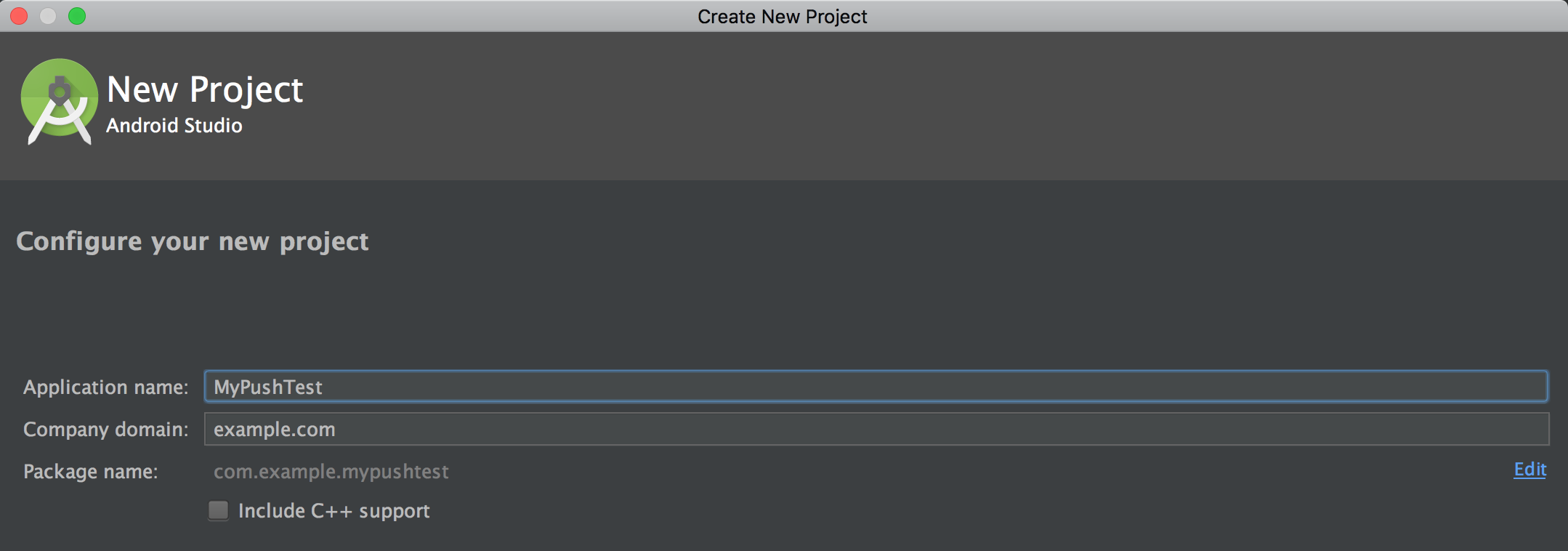
먼저 Android Studio를 열고 기본 새 프로젝트를 하나 만들어 줍니다.
(여기서 중요한 것은 패키지 이름입니다. 나중에 Firebase에 앱을 등록할 때 이 패키지 이름으로 등록합니다.)
2_Firebase console에서 프로젝트 추가하기
Firebase Console 페이지
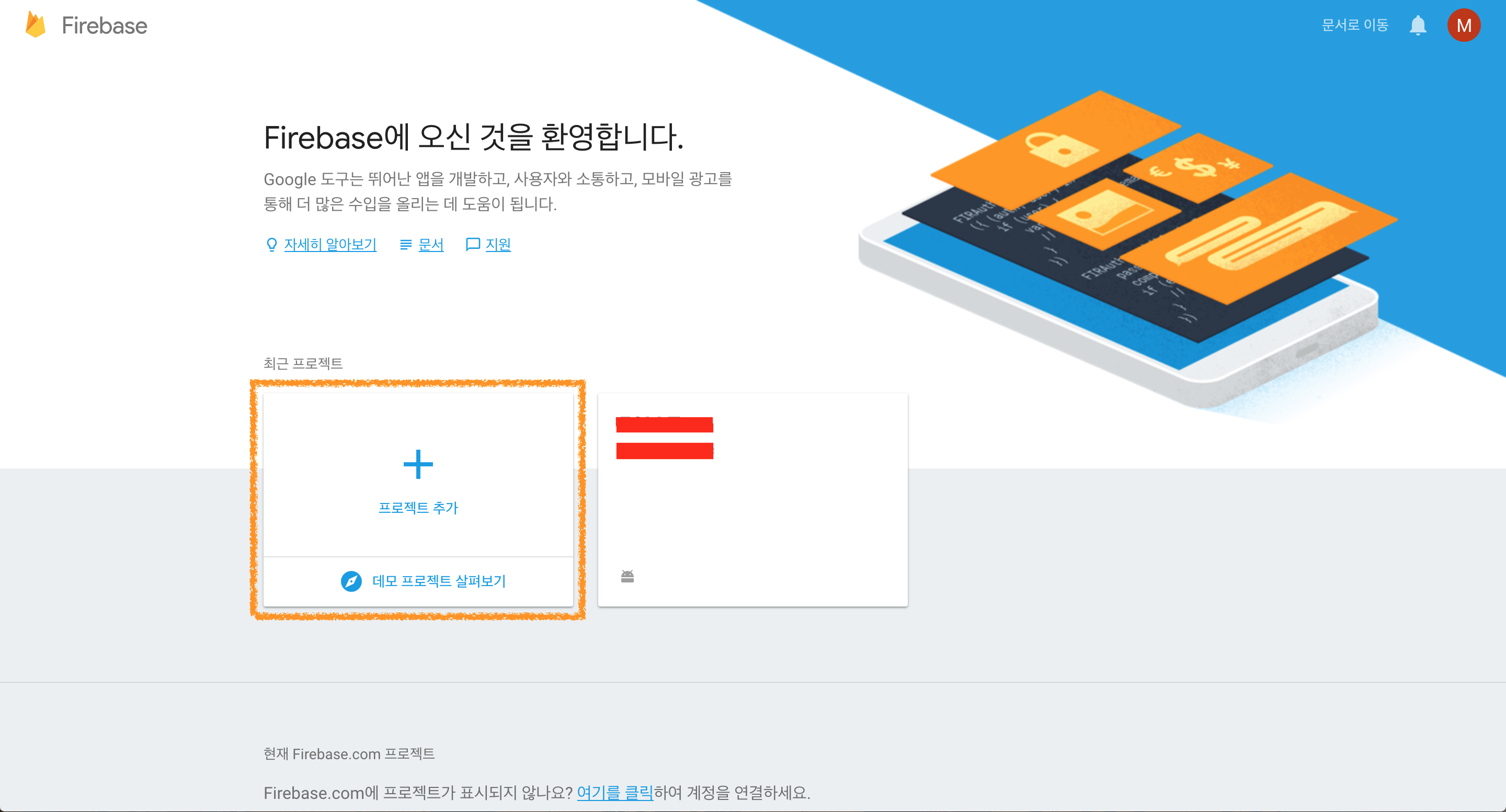
콘솔에서 프로젝트 추가를 클릭합니다. (이미 생성해 놓은 프로젝트가 있다면 안드로이드 앱만 추가해도 됩니다.)
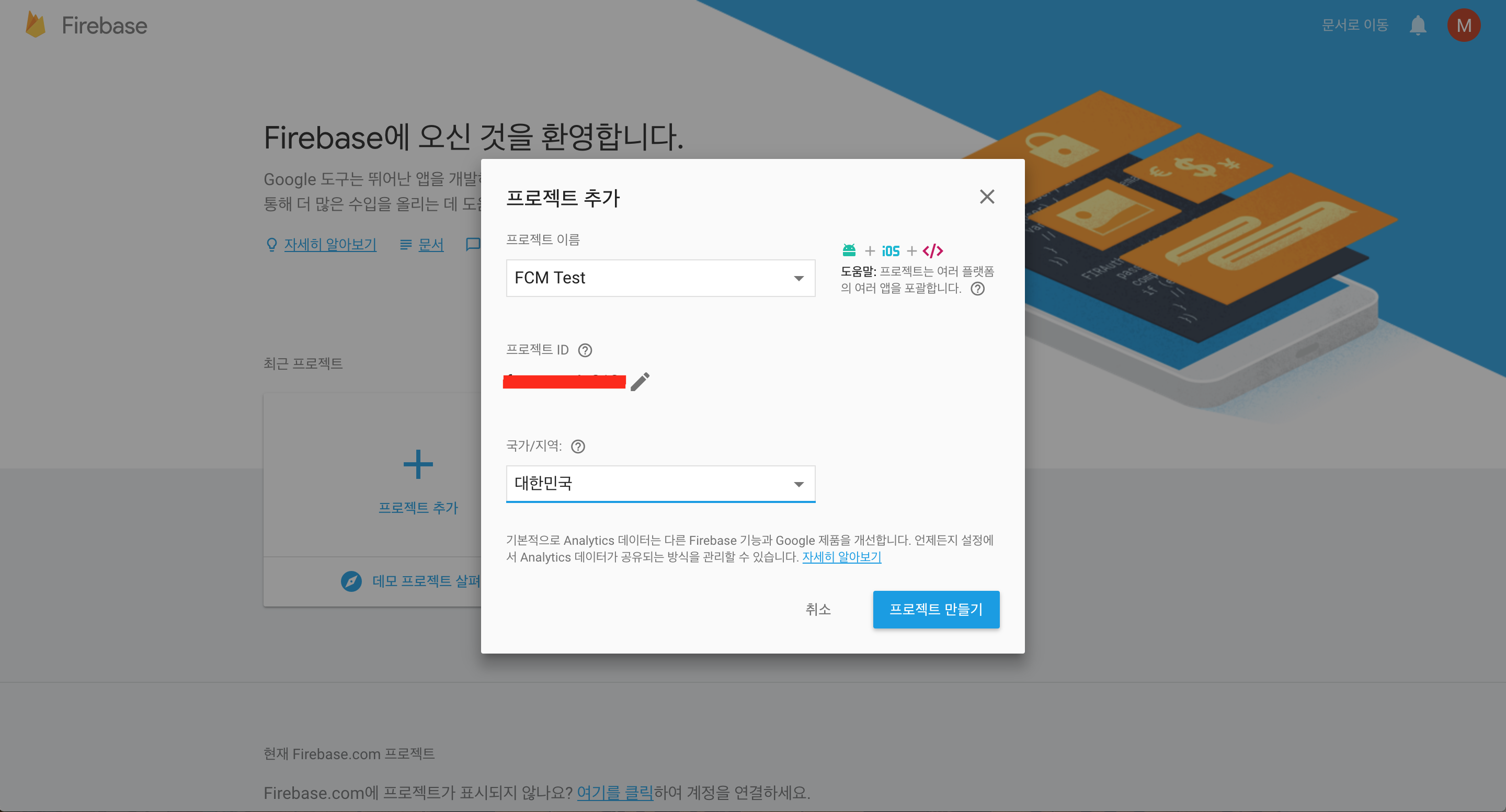
프로젝트 이름을 입력하고 국가를 선택한 후 프로젝트 만들기를 클릭합니다.
3_Android 앱에 Firebase 추가하기
이제 우리가 사용할 앱에 Firebase를 추가해 봅시다.
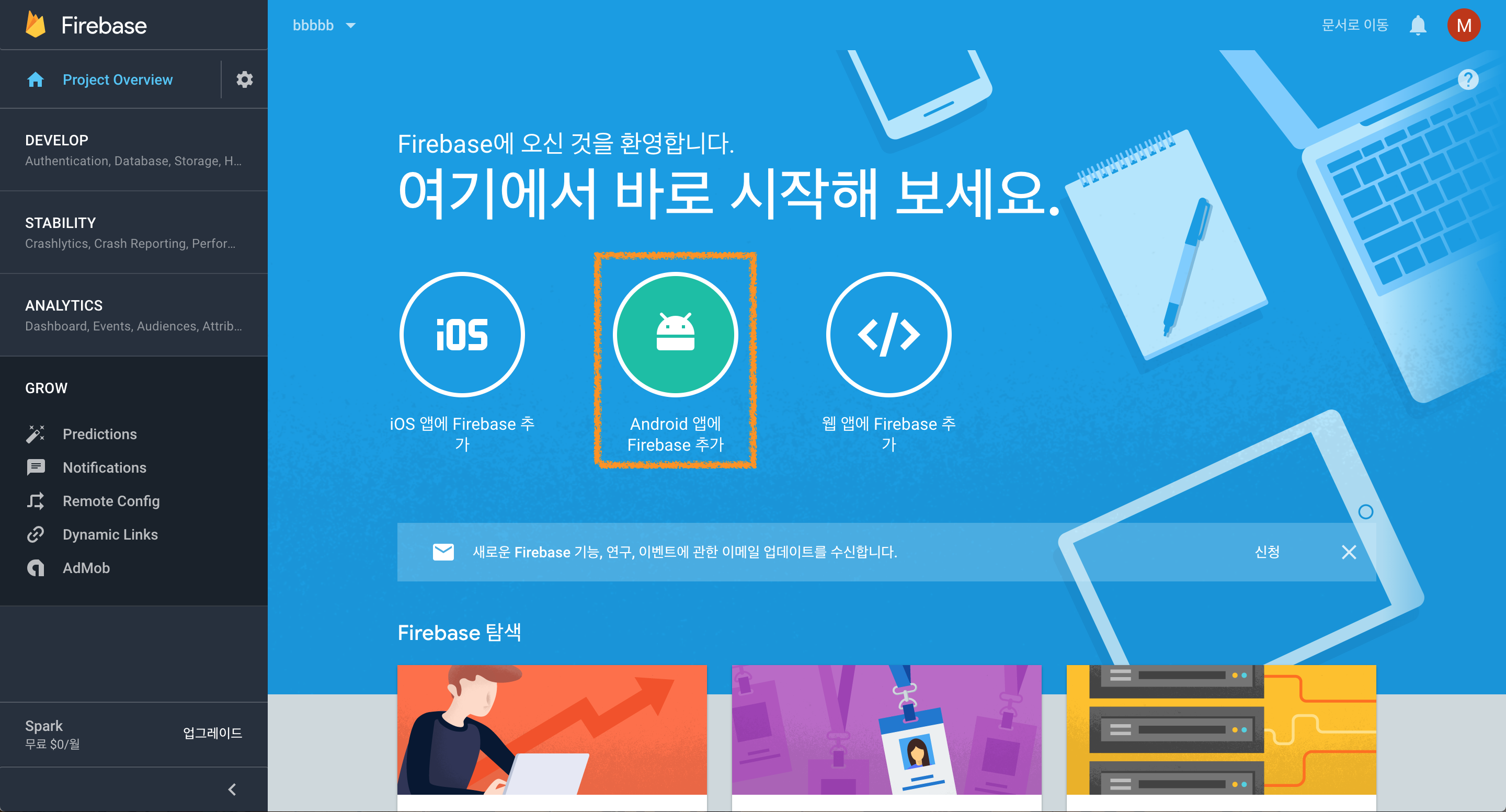
프로젝트가 생성되면 해당 페이지가 나타나고 여기서 Android 앱에 Firebase 추가를 클릭합니다.
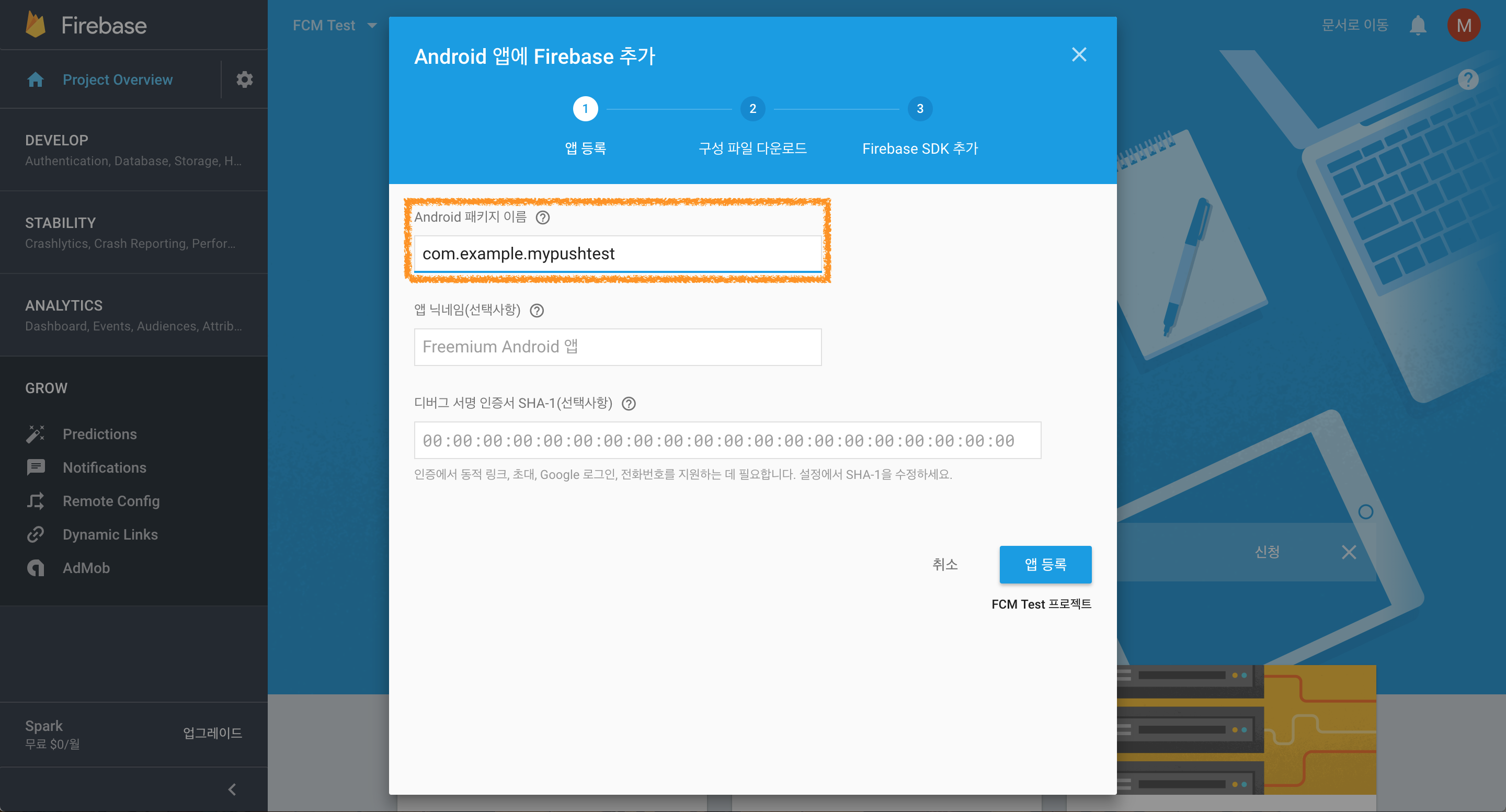
조금 전 Android Studio에서 새 프로젝트를 만들 때 패키지 이름이 중요하다고 한 것 기억나시나요? 바로 그 패키지 이름을 여기에 입력해줍니다.
앱 등록을 누르면 이제 구성 파일 다운로드로 넘어가게 됩니다.
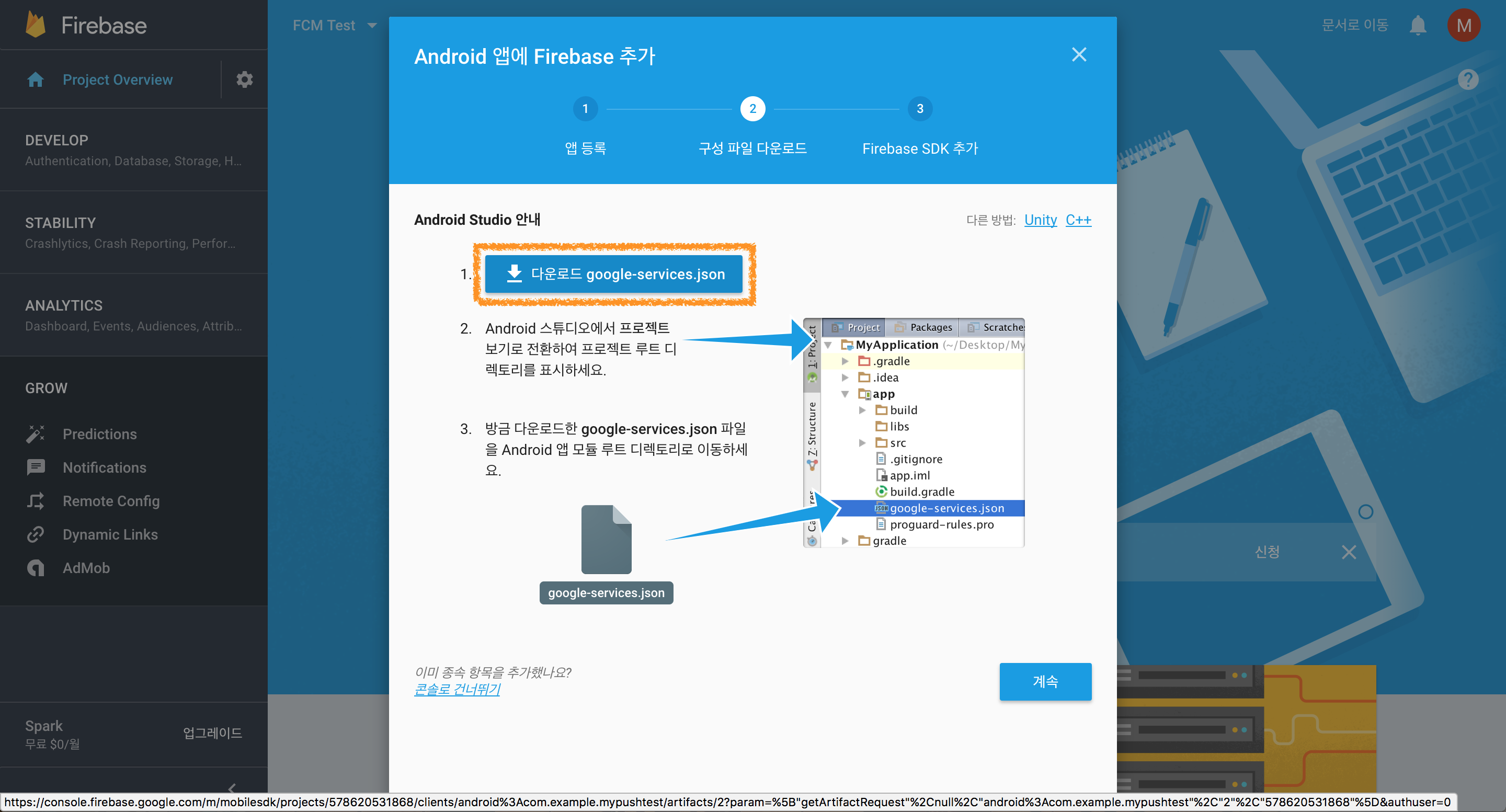
여기서 google-services.json 파일을 다운받습니다.
안내에 나와있는 것처럼 다운받은 파일을 app 디렉토리 밑에 저렇게 복사해서 넣어주시면 됩니다.
파일을 복사했다면 계속을 눌러 다음으로 진행합니다.
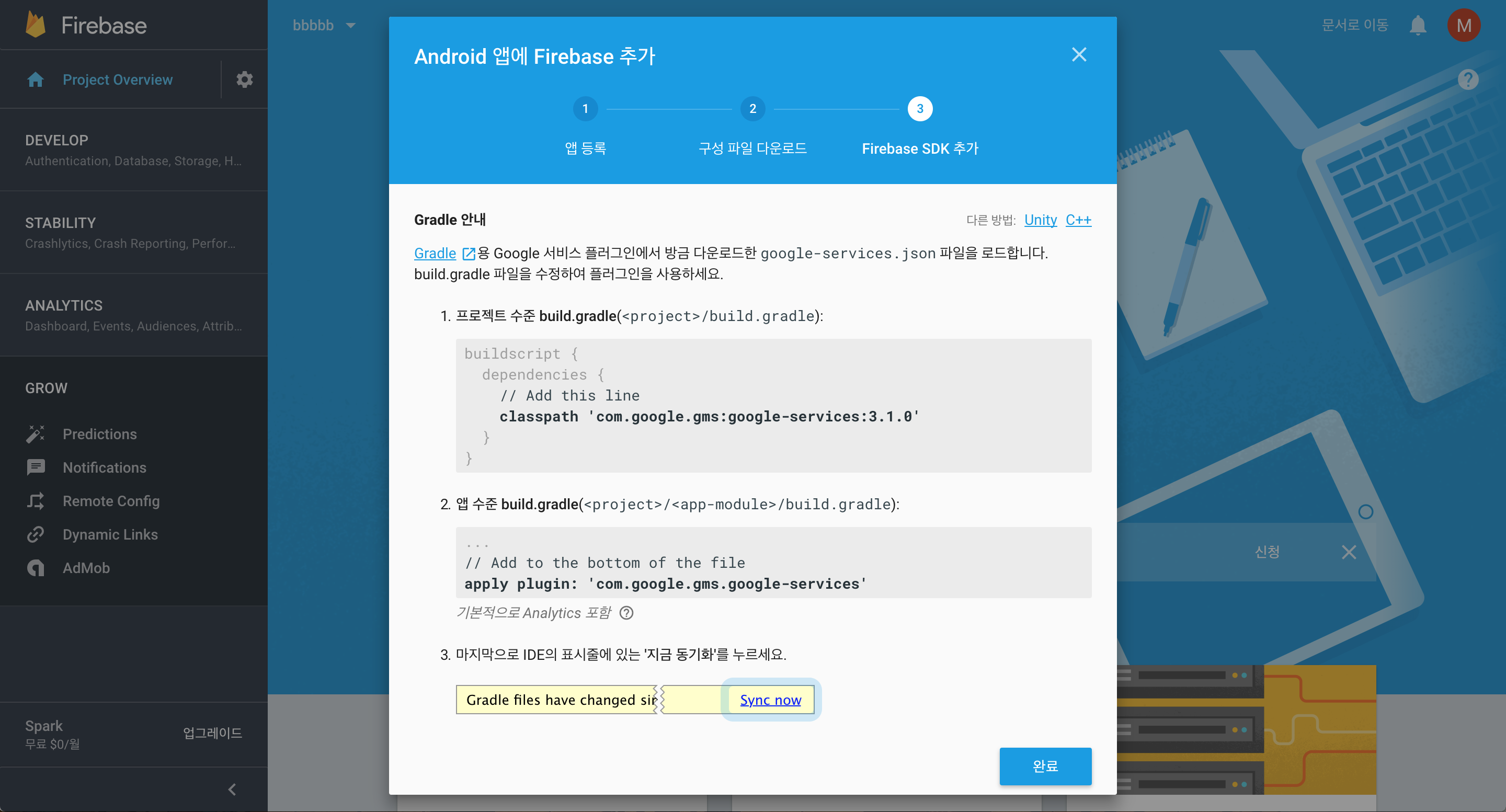
이제 Firebase SDK를 추가할 차례입니다. 안내를 보면 두 개의 build.gradle 파일을 수정해야 합니다.
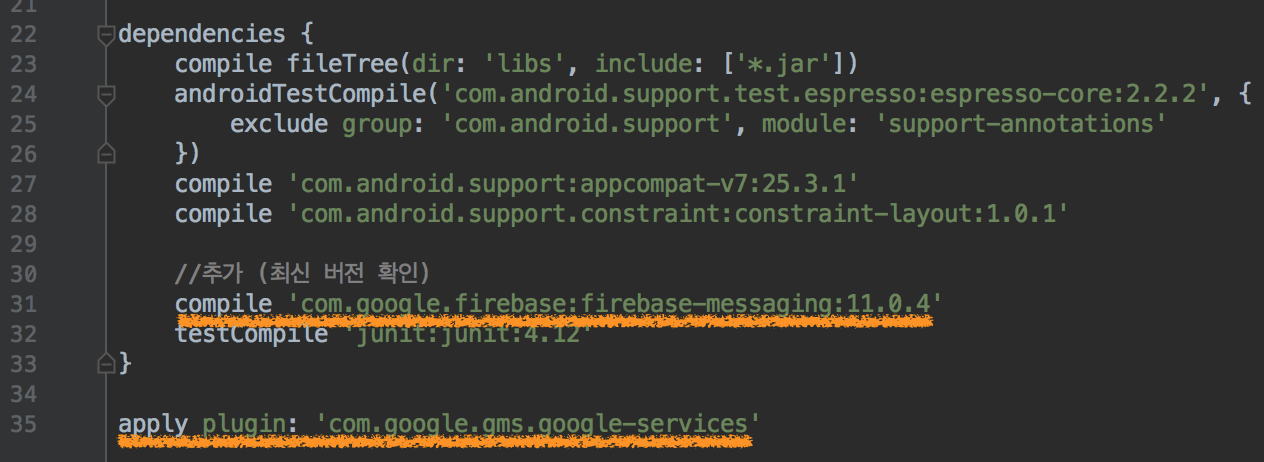
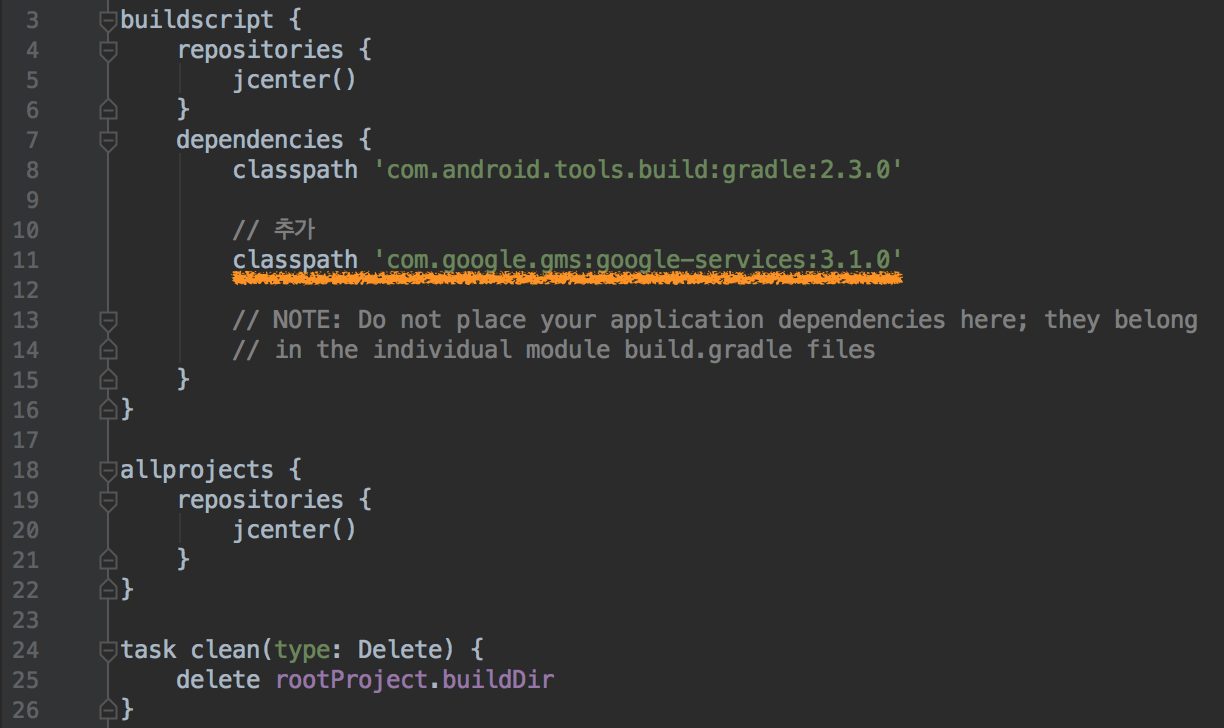
각각 다음과 같이 추가한 후 Sync Now를 누르면 됩니다.
(만약 “Error:Failed to resolve: com.google.firebase:firebase-messaging:11.0.4…” 다음과 같은 에러가 난다면
SDK Manager에서 SDK Tools의Google Play Services와Google Repository를 설치하면 정상적으로 Sync가 됩니다.)
‘com.google.firebase:firebase-messaging:11.0.4’의 버전은 자주 업데이트되니 업데이트 사항을 확인하고 항상 최신 버전으로 유지하는 것이 좋습니다.
4_Manifest 수정
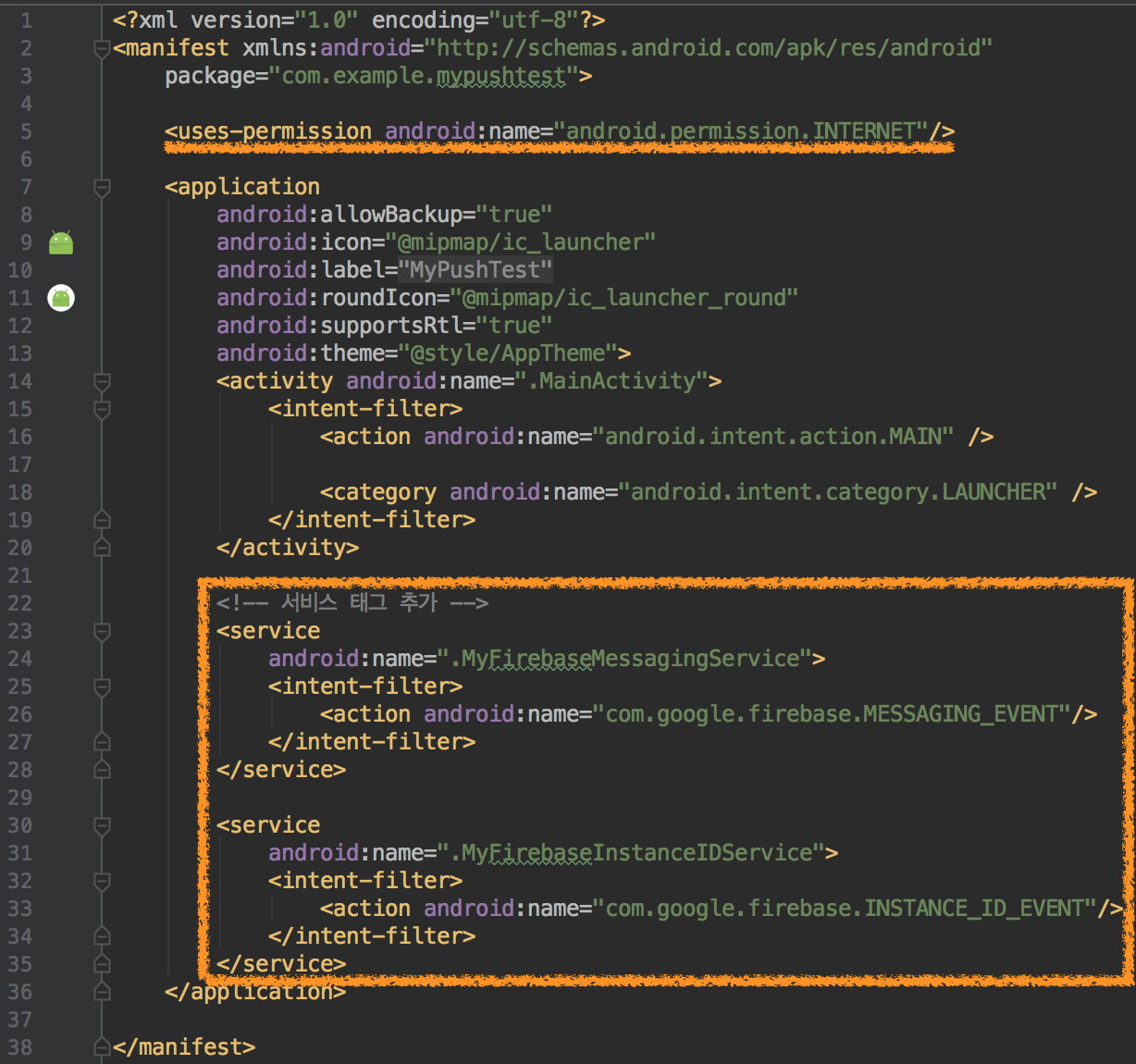
<!-- 서비스 태그 추가 -->
<service
android:name=".MyFirebaseMessagingService">
<intent-filter>
<action android:name="com.google.firebase.MESSAGING_EVENT"/>
</intent-filter>
</service>
<service
android:name=".MyFirebaseInstanceIDService">
<intent-filter>
<action android:name="com.google.firebase.INSTANCE_ID_EVENT"/>
</intent-filter>
</service>AndroidManifest.xml 파일을 열고 서비스 태그를 위와 같이 두 개를 추가해 줍니다.
추가를 하면 빨간색으로 표시가 될텐데 해당 클래스를 아직 만들지 않았기 때문입니다.
5_클래스 파일 추가
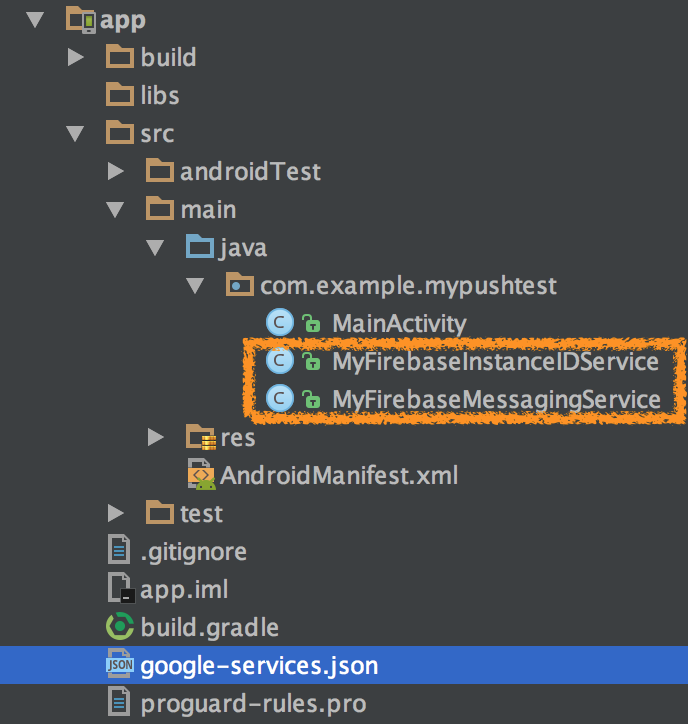
MainActivity 외에 클래스 파일 두 개를 추가해 줍니다.
- MyFirebaseMessagingService
- MyFirebaseInstanceIDService
6_MyFirebaseMessagingService
package com.example.mypushtest; // 사용 중인 패키지 이름
import android.app.NotificationManager;
import android.app.PendingIntent;
import android.content.Context;
import android.content.Intent;
import android.graphics.BitmapFactory;
import android.media.RingtoneManager;
import android.net.Uri;
import android.support.v4.app.NotificationCompat;
import android.util.Log;
import com.google.firebase.messaging.RemoteMessage;
import java.util.Map;
public class MyFirebaseMessagingService extends com.google.firebase.messaging.FirebaseMessagingService {
private static final String TAG = MyFirebaseMessagingService.class.getSimpleName();
// 메시지 수신
@Override
public void onMessageReceived(RemoteMessage remoteMessage) {
Log.i(TAG, "onMessageReceived");
Map<String, String> data = remoteMessage.getData();
String title = data.get("title");
String messagae = data.get("content");
sendNotification(title, messagae);
}
private void sendNotification(String title, String message) {
Intent intent = new Intent(this, MainActivity.class);
intent.addFlags(Intent.FLAG_ACTIVITY_CLEAR_TOP);
PendingIntent pendingIntent = PendingIntent.getActivity(this, 0 /* Request code */, intent,
PendingIntent.FLAG_CANCEL_CURRENT);
Uri defaultSoundUri = RingtoneManager.getDefaultUri(RingtoneManager.TYPE_NOTIFICATION);
NotificationCompat.Builder notificationBuilder = new NotificationCompat.Builder(this)
.setLargeIcon(BitmapFactory.decodeResource(getResources(), android.R.drawable.ic_dialog_info))
.setSmallIcon(R.mipmap.ic_launcher)
.setContentTitle(title)
.setContentText(message)
.setAutoCancel(true)
.setSound(defaultSoundUri)
.setContentIntent(pendingIntent);
NotificationManager notificationManager = (NotificationManager) getSystemService(Context.NOTIFICATION_SERVICE);
notificationManager.notify(0 /* ID of notification */, notificationBuilder.build());
}
}여기서 중요하게 봐야할 점은
Map<String, String> data = remoteMessage.getData();
String title = data.get("title");
String messagae = data.get("content");이 부분입니다.
앱을 만들고보니 Firebase Console에서 메시지 푸시 테스트를 할 때 앱이 비활성화(백그라운드) 되어 있는 상태에서는 onMessageReceived()를 타지 않는 것을 확인할 수 있었습니다.
결국 onMessageReceived()에서 데이터를 받을 수가 없기 때문에 아무리 노티피케이션 세팅을 수정해도 그냥 기본 노티피케이션으로만 보여집니다. (저도 몇 시간을 삽질..)
해결 방법은 만약 앱이 죽어있거나 백그라운드 상태일 경우 FCM API를 직접 호출해주면 됩니다.
FCM API : https://fcm.googleapis.com/fcm/send
{
"to": "Your device token",
"data": {
"title":"My Push Test",
"content":"Test Message"
}
}위처럼 보내기 때문에 데이터를 받아서 처리할 수 있습니다.
해당 부분은 (Advanced REST client를 이용한 안드로이드 푸시 테스트) 에서 자세히 확인!
7_MyFirebaseInstanceIDService
package com.example.mypushtest; // 사용 중인 패키지 이름
import android.util.Log;
import com.google.firebase.iid.FirebaseInstanceId;
import com.google.firebase.iid.FirebaseInstanceIdService;
public class MyFirebaseInstanceIDService extends FirebaseInstanceIdService {
private static final String TAG = MyFirebaseInstanceIDService.class.getSimpleName();
// 토큰 재생성
@Override
public void onTokenRefresh() {
// Get updated InstanceID token.
String token = FirebaseInstanceId.getInstance().getToken();
Log.d(TAG, "token = " + token);
}
}앱을 처음 시작할 때 FCM SDK에서 클라이언트 앱 인스턴스용 등록 토큰을 생성합니다. 단일 기기를 타겟팅하거나 기기 그룹을 만들려면 FirebaseInstanceIdService를 확장하여 이 토큰에 액세스해야 합니다.
토큰이 새로 생성될 때마다 onTokenRefresh 콜백이 실행되므로 이 콜백의 컨텍스트에서 getToken을 호출하면 사용 가능한 현재 등록 토큰에 항상 액세스하게 됩니다.
등록 토큰이 변경되는 경우
- 앱에서 인스턴스 ID 삭제
- 새 기기에서 앱 복원
- 사용자가 앱 삭제/재설치
- 사용자가 앱 데이터 소거
8_MainActivity
package com.example.mypushtest; // 사용 중인 패키지 이름
import android.support.v7.app.AppCompatActivity;
import android.os.Bundle;
import android.text.TextUtils;
import android.util.Log;
import com.google.firebase.iid.FirebaseInstanceId;
public class MainActivity extends AppCompatActivity {
private static final String TAG = MainActivity.class.getSimpleName();
@Override
protected void onCreate(Bundle savedInstanceState) {
super.onCreate(savedInstanceState);
setContentView(R.layout.activity_main);
FirebaseInstanceId.getInstance().getToken();
if (FirebaseInstanceId.getInstance().getToken() != null) {
Log.d(TAG, "token = " + FirebaseInstanceId.getInstance().getToken());
}
}
}현재 토큰을 검색하려면 FirebaseInstanceId.getInstance().getToken()을 호출합니다. 토큰이 아직 생성되지 않은 경우 null이 반환됩니다
안드로이드 앱에서 해야할 부분은 여기까지입니다.
앱을 구현했으니 이제 테스트를 해봐야하는데, 앞서 설명드린 것처럼 Firebase Console에서 메시지를 테스트로 보내는 것에는 한계가 있습니다.
하여 Advanced REST client(ARC)를 이용해 푸시 테스트를 해보려 합니다.
(Advanced REST client를 이용한 안드로이드 푸시 테스트)
‘FCM을 이용한 Android Push 구현하기’는 이상으로 마칩니다. 감사합니다.